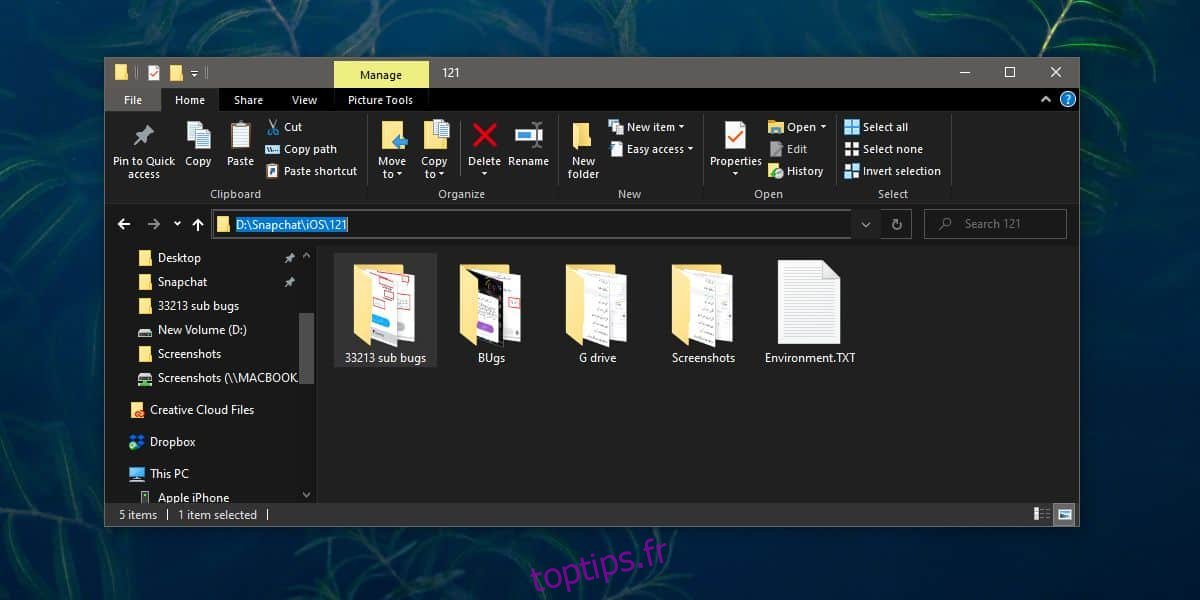Les chemins sont nécessaires lorsque vous devez déplacer une invite de commande ou une fenêtre PowerShell vers un autre répertoire ou lorsque vous devez ouvrir ou exécuter un fichier. Ils sont également utilisés dans les scripts et peuvent même être nécessaires pour accéder aux fichiers sur le réseau. Un chemin de fichier ou de dossier est essentiellement une adresse qui indique aux applications et aux autres systèmes ainsi qu’à votre propre système d’exploitation où il peut trouver un fichier ou un dossier. Voici trois façons simples d’obtenir le chemin complet d’un fichier ou d’un dossier sous Windows 10.
Table des matières
Barre d’emplacement de l’explorateur de fichiers
La barre d’emplacement de l’Explorateur de fichiers vous indique le dossier dans lequel vous vous trouvez. Par défaut, le chemin est affiché dans un format plus convivial et plus facile à lire, mais si vous cliquez à l’intérieur de la barre d’emplacement, il deviendra un chemin réel qui vous pouvez copier dans le presse-papiers. L’inconvénient de cette méthode est qu’elle ne peut vous donner que le chemin d’accès au dossier actuel. Si vous faites cela pour un fichier, vous devrez copier manuellement le nom et l’extension du fichier et l’ajouter vous-même à la fin du chemin. Assurez-vous de copier et coller le nom du fichier afin qu’il y ait moins de place pour l’erreur.
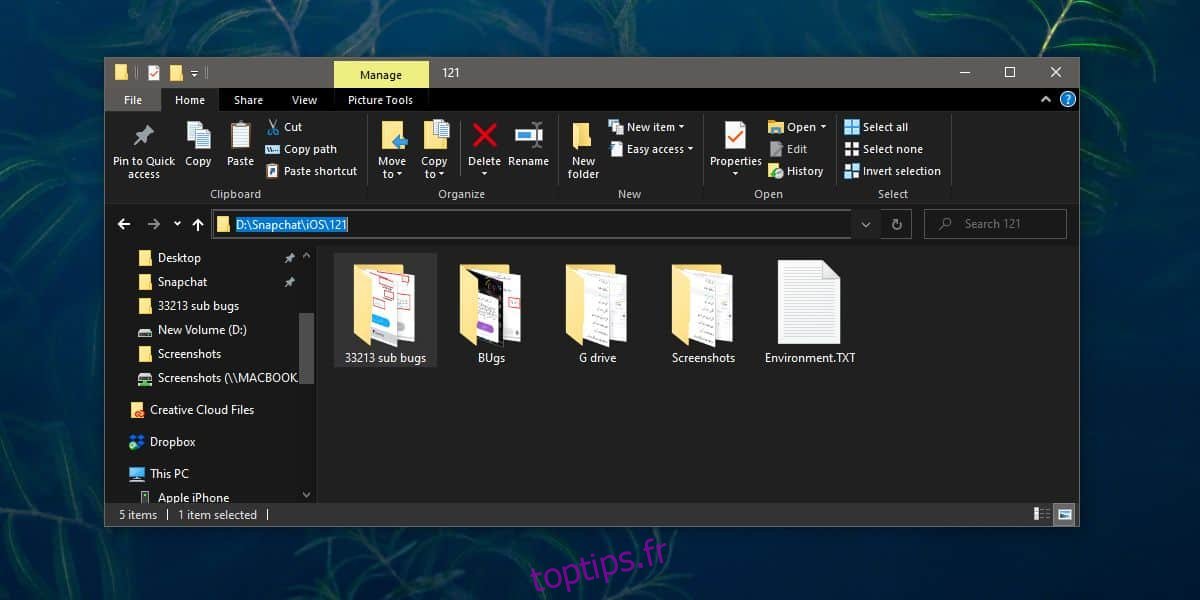
Ruban Explorateur de fichiers
Cette méthode est la plus simple de toutes les méthodes de cette liste et fonctionne à la fois pour les fichiers et les dossiers. Ouvrez le dossier contenant le fichier ou le dossier dont vous souhaitez obtenir le chemin complet. Sélectionnez l’élément et sur le ruban, sélectionnez l’onglet Accueil. Il y a un bouton «Copier le chemin». Cliquez dessus et le chemin d’accès à l’élément sera copié dans votre presse-papiers. Le chemin sera placé entre guillemets afin que vous puissiez le coller directement dans un script ou une fenêtre de terminal.
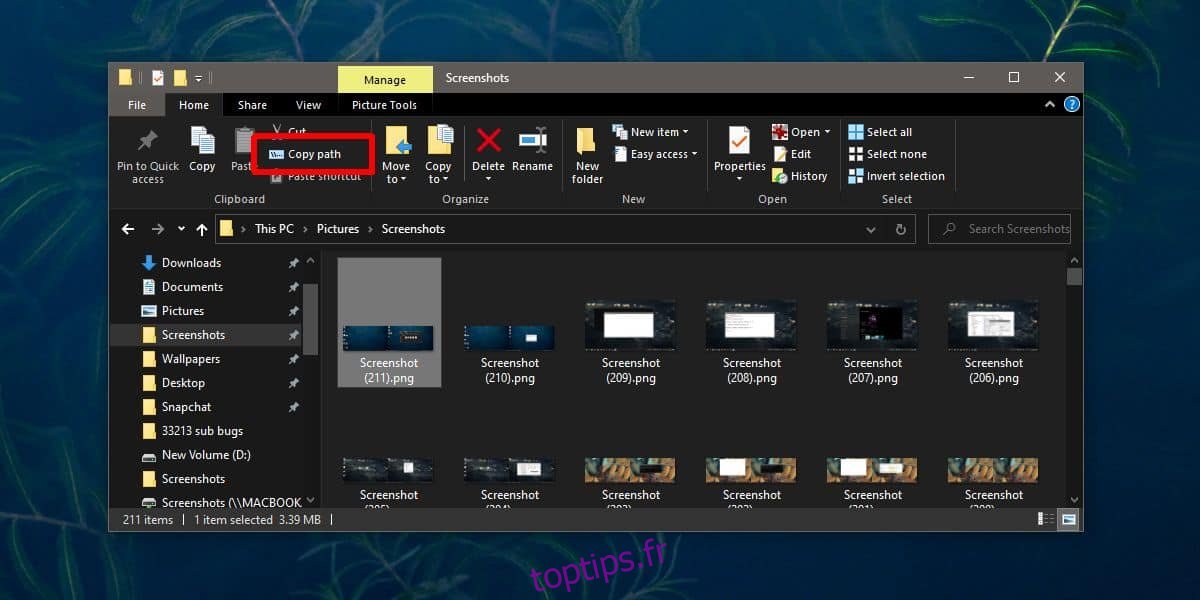
Menu contextuel de l’Explorateur de fichiers
Cette méthode fonctionne plus ou moins de la même manière que le bouton Copier le chemin du ruban Explorateur de fichiers. Ouvrez le dossier contenant le fichier ou le dossier dont vous souhaitez copier le chemin d’accès. Maintenez la touche Maj enfoncée et cliquez avec le bouton droit sur l’élément. Le menu contextuel aura une option «Copier comme chemin». Cliquez dessus et le chemin complet du fichier ou du dossier, entre guillemets, sera copié dans le presse-papiers.
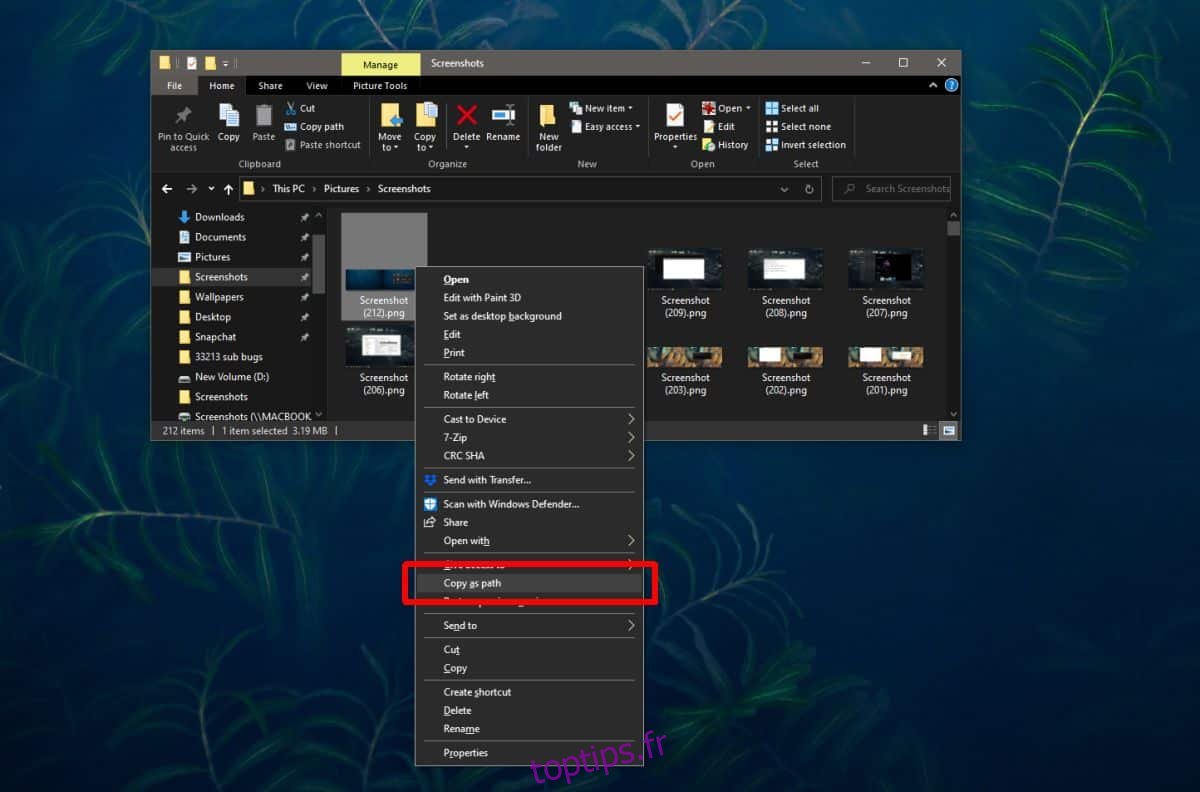
Le seul inconvénient de cette méthode est que vous pourriez oublier la touche de modification à maintenir enfoncée pour obtenir cette option dans le menu contextuel. Au-delà de cela, c’est aussi simple que de cliquer sur le bouton Copier le chemin. Si vous préférez utiliser le clavier pour naviguer dans la plupart des choses, vous préférerez probablement la méthode du menu contextuel au bouton.